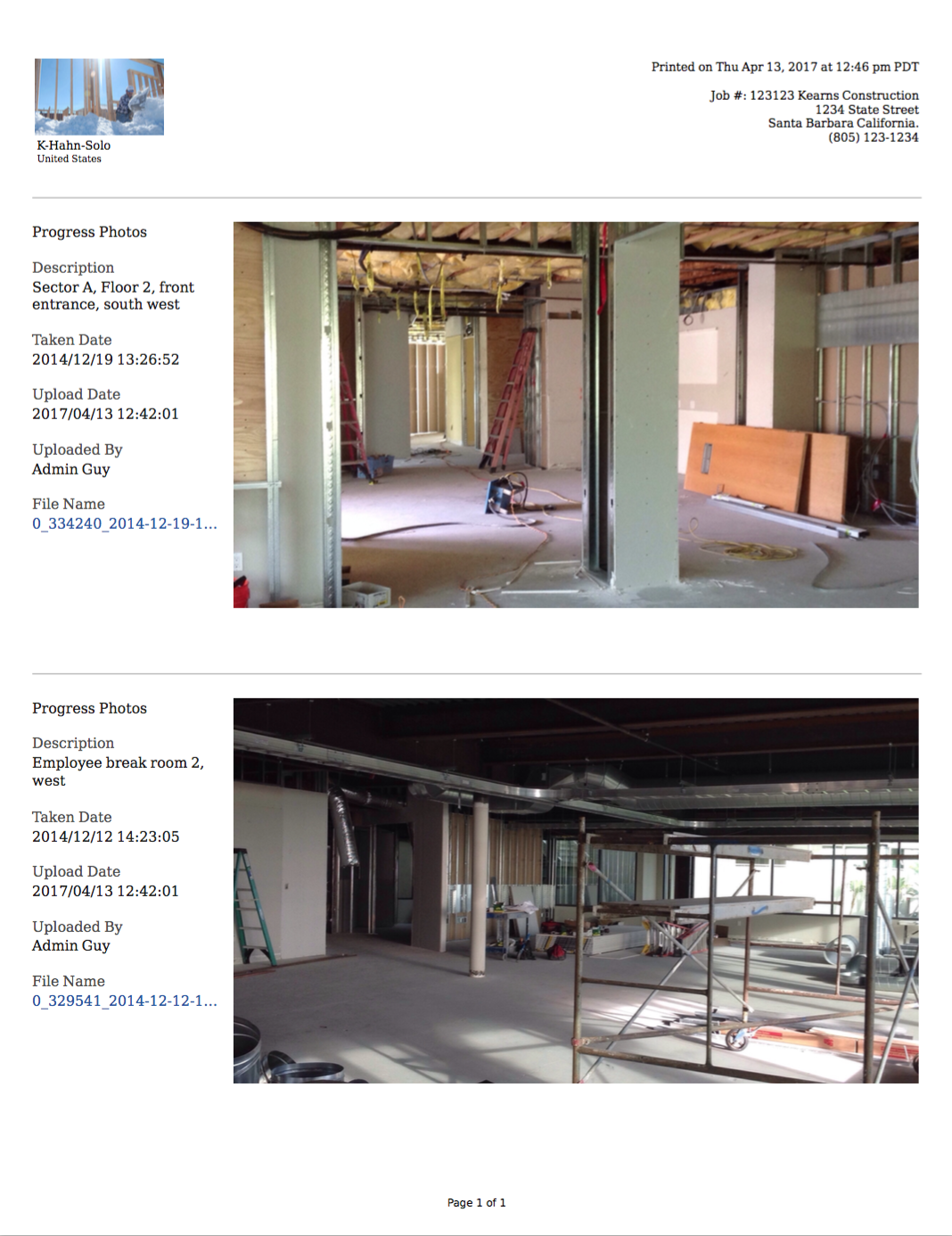Exporter des photos au format PDF
Objectif
Télécharger des photos à partir de l'outil Photos de Procore.
Éléments à considérer
- Permissions d'utilisateur requises :
- Permissions de niveau « Lecture seule » ou supérieures dans l'outil Photos du projet.
Étapes
- Accédez à l'outil Photos de votre projet.
- Facultatif : Filtrez vos photos à l'aide du menu déroulant des filtres. Voir Rechercher et filtrer des photos .
Remarque : Seules les photos filtrées sur la page seront exportées. - Cochez les cases des photos que vous souhaitez exporter.
Remarque : Si vous êtes dans un album, sélectionnez Aucune photo pour exporter l’intégralité de l’album. - Cliquez sur Exporter.
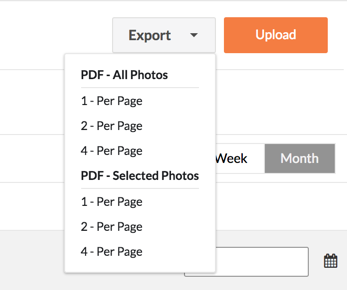
- Choisissez une option sous PDF - Toutes les photos pour exporter toutes les photos de l'album.
- Choisissez 1 par page, 2 par page ou 4 par page.
- Choisissez une option sous PDF - Photos sélectionnées pour exporter les photos que vous avez sélectionnées.
- Choisissez 1 - par page, 2 - par page ou 4 - par page.
- Choisissez une option sous PDF - Toutes les photos pour exporter toutes les photos de l'album.
- Cela téléchargera les photos sous forme de fichier .pdf.
Remarque : Voyez les captures d'écran ci-dessous pour des exemples d'une ou deux par page.
Photos PDF : 1 par page
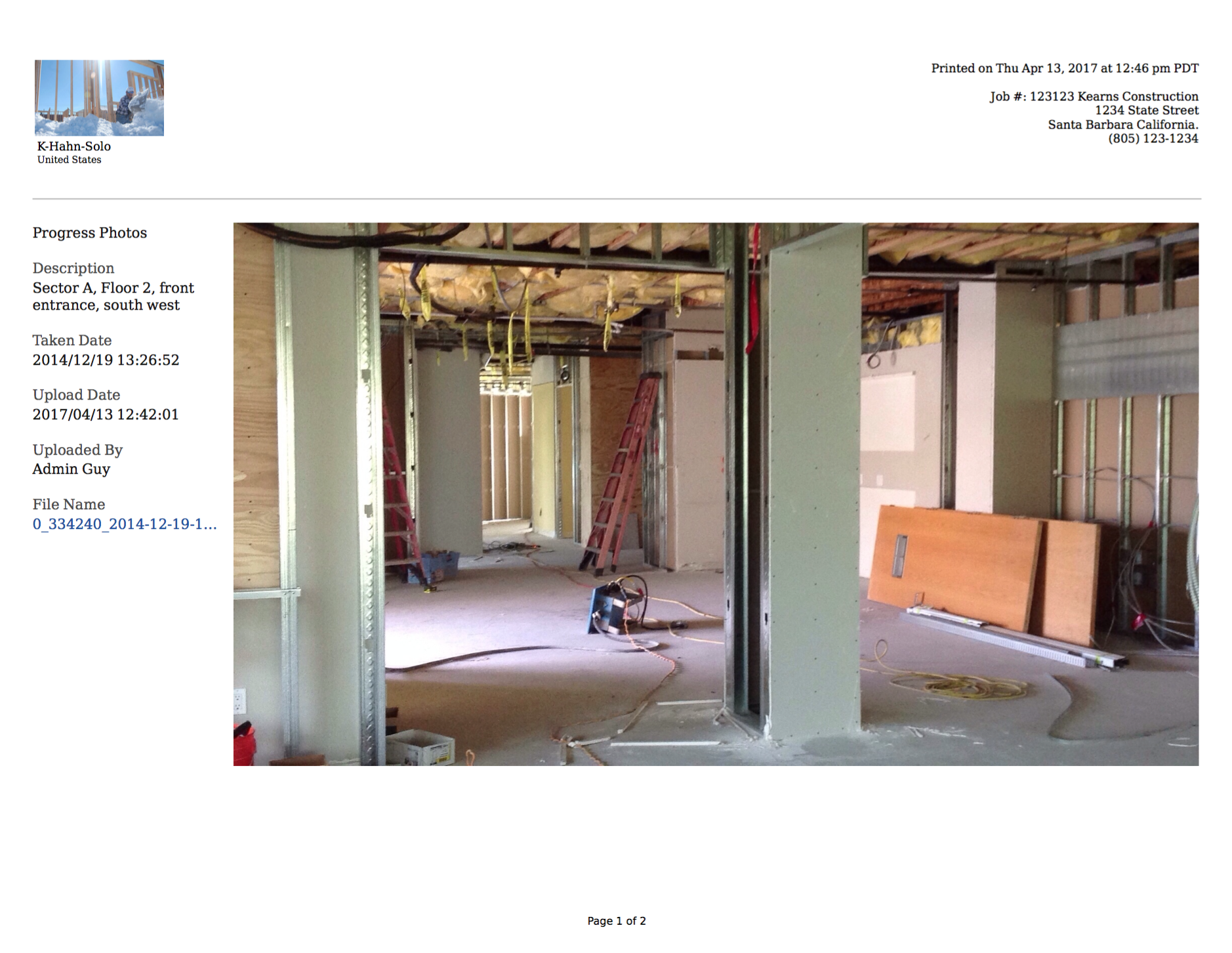
PDF de photos : 2 par page